Trình quét mã QR tích hợp là một trong những tính năng nâng cao chất lượng cuộc sống tốt nhất trên iPhone. Bạn có thể truy cập thông tin, thực hiện thanh toán, tham gia mạng WiFi và hơn thế nữa chỉ bằng một lần quét đơn giản.
Tuy nhiên, trình quét mã QR của bạn đôi khi có thể không nhận dạng hoặc đọc được mã một cách chính xác. Điều này có thể gây khó chịu, đặc biệt khi bạn cần truy cập gấp vào nội dung trong mã. Trước khi từ bỏ, đây là một số cách khắc phục mà bạn có thể thử để tính năng quét mã QR của mình hoạt động trở lại.
1. Kiểm tra xem trình quét mã QR đã được bật chưa
Thông thường, việc hướng camera của iPhone vào mã QR sẽ thực hiện được thủ thuật này. Tuy nhiên, nếu cách đó không có tác dụng, có thể bạn đã vô tình tắt chức năng quét mã QR trong ứng dụng Camera của mình. Dưới đây là cách kích hoạt trình quét mã QR:
- Mở ứng dụng Cài đặt trên iPhone.
- Cuộn xuống và nhấn vào Camera.
- Bật tùy chọn Quét mã QR.
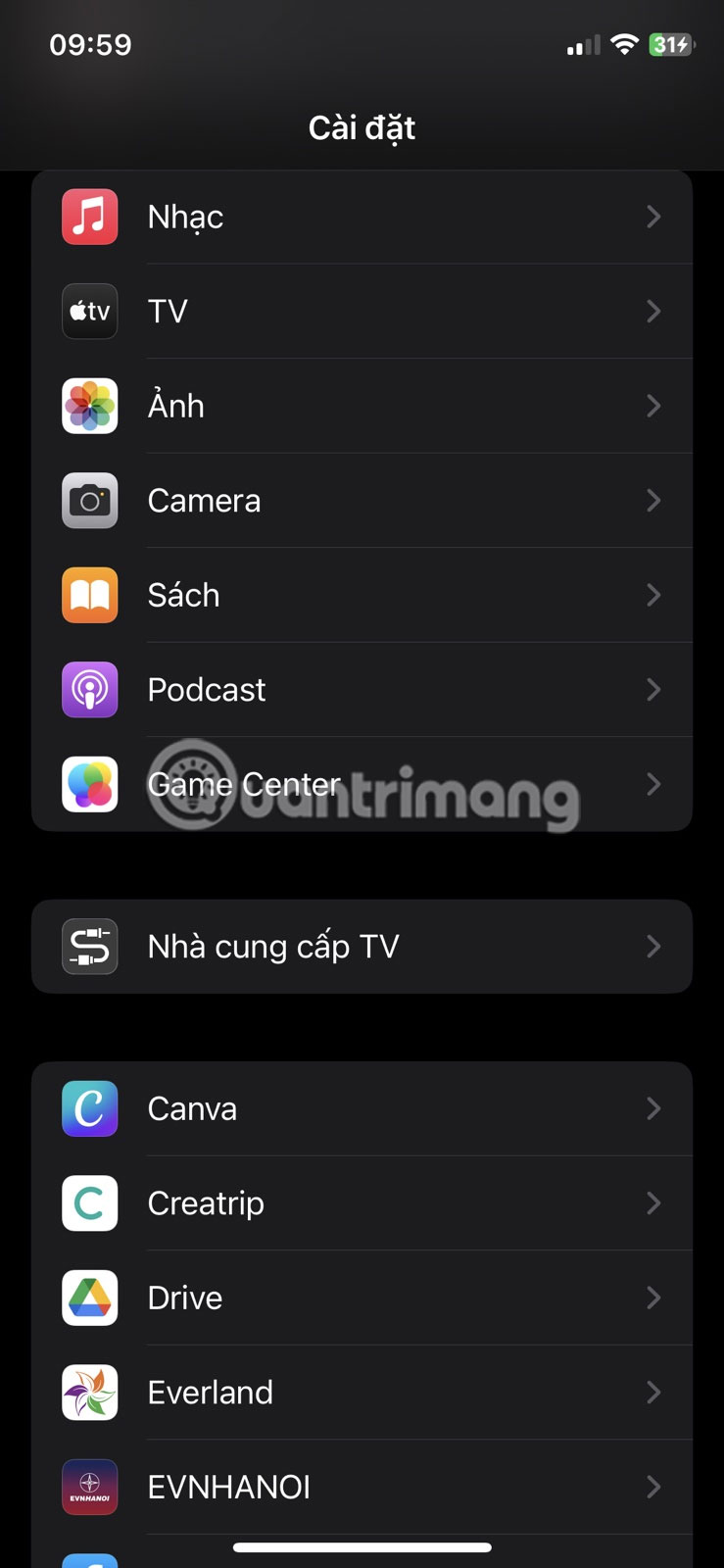
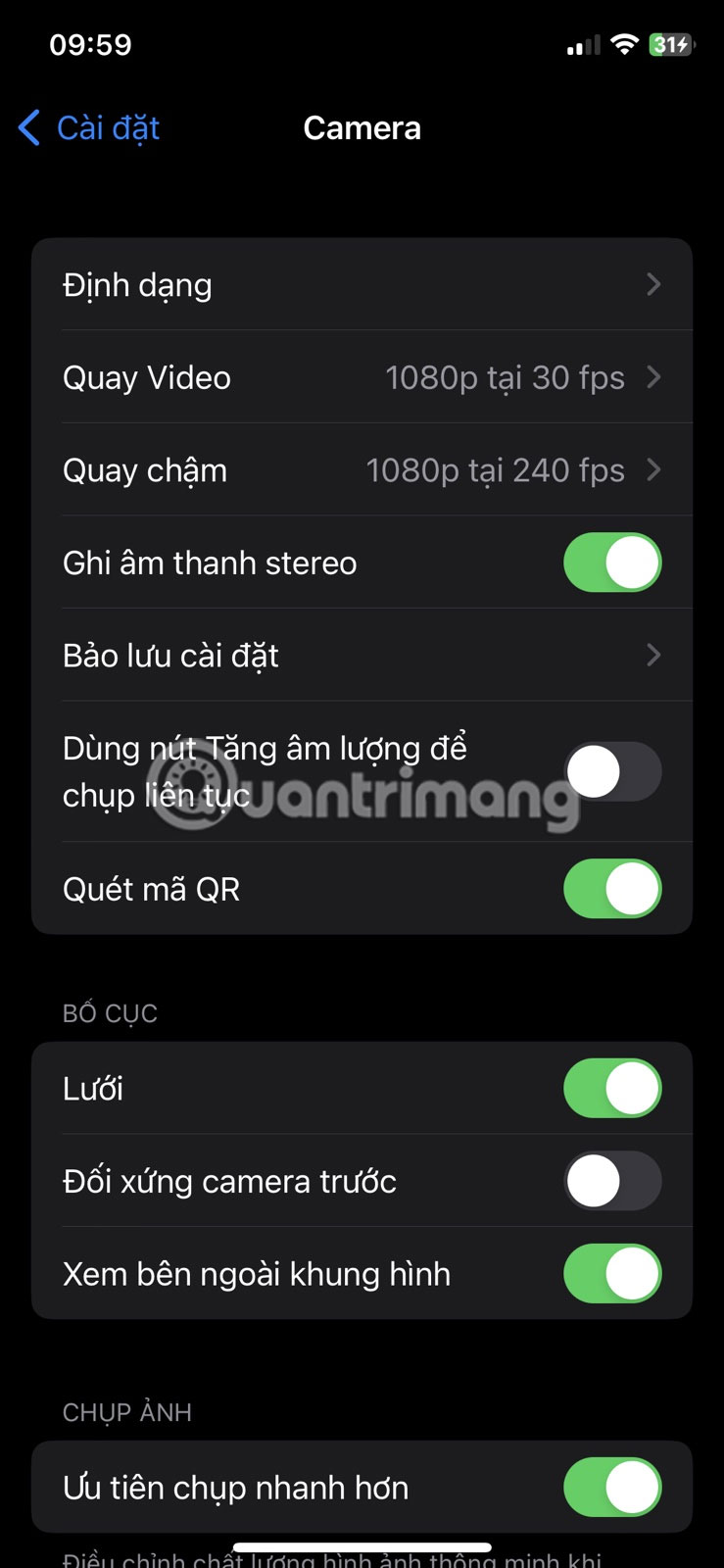
2. Đảm bảo camera của bạn ở chế độ ảnh
Trình quét mã QR trên iPhone của bạn chỉ hoạt động khi camera được đặt ở chế độ Ảnh. Nếu bạn chuyển nhầm sang Video, Chân dung, Pano hoặc bất kỳ chế độ camera nào khác thì trình quét mã QR có thể không hoạt động như mong đợi. Vì vậy, hãy vuốt sang trái hoặc phải trong ứng dụng Camera để chuyển về chế độ Ảnh. Sau đó, hướng camera vào mã QR và thử quét lại.
3. Định vị camera đúng cách khi quét
Để quét nhanh và thành công, hãy đảm bảo mã QR được đặt trong khung ngắm camera của bạn. Tránh quét ở các góc nghiêng và cố gắng giữ mã QR song song với thiết bị của bạn. Ngoài ra, hãy đảm bảo mã QR không bị nhăn, bị che khuất hoặc bị hỏng theo bất kỳ cách nào vì điều này có thể cản trở quá trình quét thành công.
4. Chuyển sang vị trí có ánh sáng tốt hơn

Ánh sáng tốt là điều cần thiết cho mọi chức năng của camera và trình quét mã QR cũng không ngoại lệ. Môi trường đủ ánh sáng giúp camera nhận dạng và đọc mã QR dễ dàng hơn. Nếu bạn đang ở trong phòng hoặc khu vực thiếu ánh sáng, hãy di chuyển đến điểm sáng hơn hoặc chiếu một chút ánh sáng lên mã QR để cải thiện khả năng hiển thị.
5. Làm sạch ống kính camera
Ống kính camera bị nhòe hoặc bẩn có thể khiến camera khó đọc mã QR. Vì vậy, nếu bạn vẫn gặp khó khăn khi quét mã QR, hãy nhẹ nhàng lau ống kính camera bằng vải mềm, không có xơ để đảm bảo ống kính sạch sẽ. Tránh sử dụng vật liệu cứng hoặc mài mòn có thể làm trầy xước ống kính. Nếu cần, hãy làm ẩm nhẹ miếng vải bằng nước để loại bỏ những vết bẩn cứng đầu.
6. Khởi chạy lại ứng dụng Camera
Đôi khi, trục trặc phần mềm có thể khiến trình quét mã QR của bạn gặp trục trặc. Cách khắc phục nhanh nhất cho việc này là chỉ cần đóng Camera và khởi chạy lại ứng dụng. Để thực hiện việc này, hãy vuốt lên từ cuối màn hình, sau đó vuốt lên trên ứng dụng Camera để đóng nó. Đợi vài giây, sau đó mở lại ứng dụng Camera và thử quét lại mã QR.
7. Thêm Máy quét mã vào Trung tâm điều khiển
Nếu vẫn gặp sự cố khi sử dụng ứng dụng Camera để quét mã QR, bạn có thể thêm trực tiếp trình quét mã QR tích hợp của Apple vào Trung tâm điều khiển để dễ dàng truy cập. Tính năng tích hợp này hoạt động riêng biệt với ứng dụng Camera và đôi khi có thể bỏ qua những sự cố mà bạn có thể gặp phải khi sử dụng ứng dụng Camera.
Dưới đây là cách thêm trình quét mã QR vào Trung tâm điều khiển:
- Mở ứng dụng Cài đặt.
- Cuộn xuống và nhấn vào Trung tâm điều khiển.
- Tìm Máy quét mã trong phần Điều khiển khác.
- Nhấn vào nút dấu cộng (+) bên cạnh Trình quét mã để thêm nó vào Trung tâm điều khiển.
- Bây giờ, hãy mở Trung tâm điều khiển, sau đó nhấn vào biểu tượng trình quét mã để quét mã QR.
Khi quét ở khu vực tối hoặc thiếu sáng, hãy chạm vào biểu tượng Đèn pin ở cuối màn hình để bật đèn flash camera của iPhone.
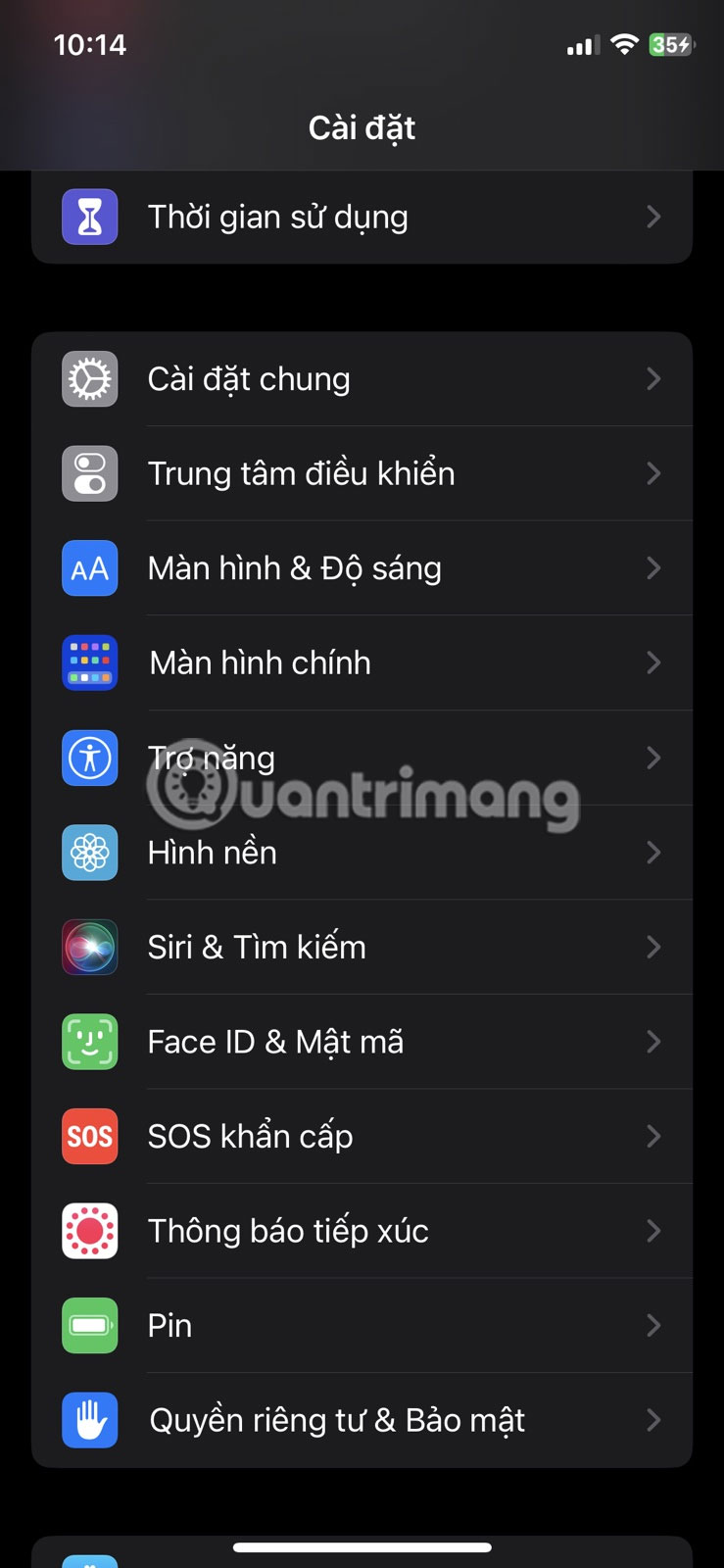
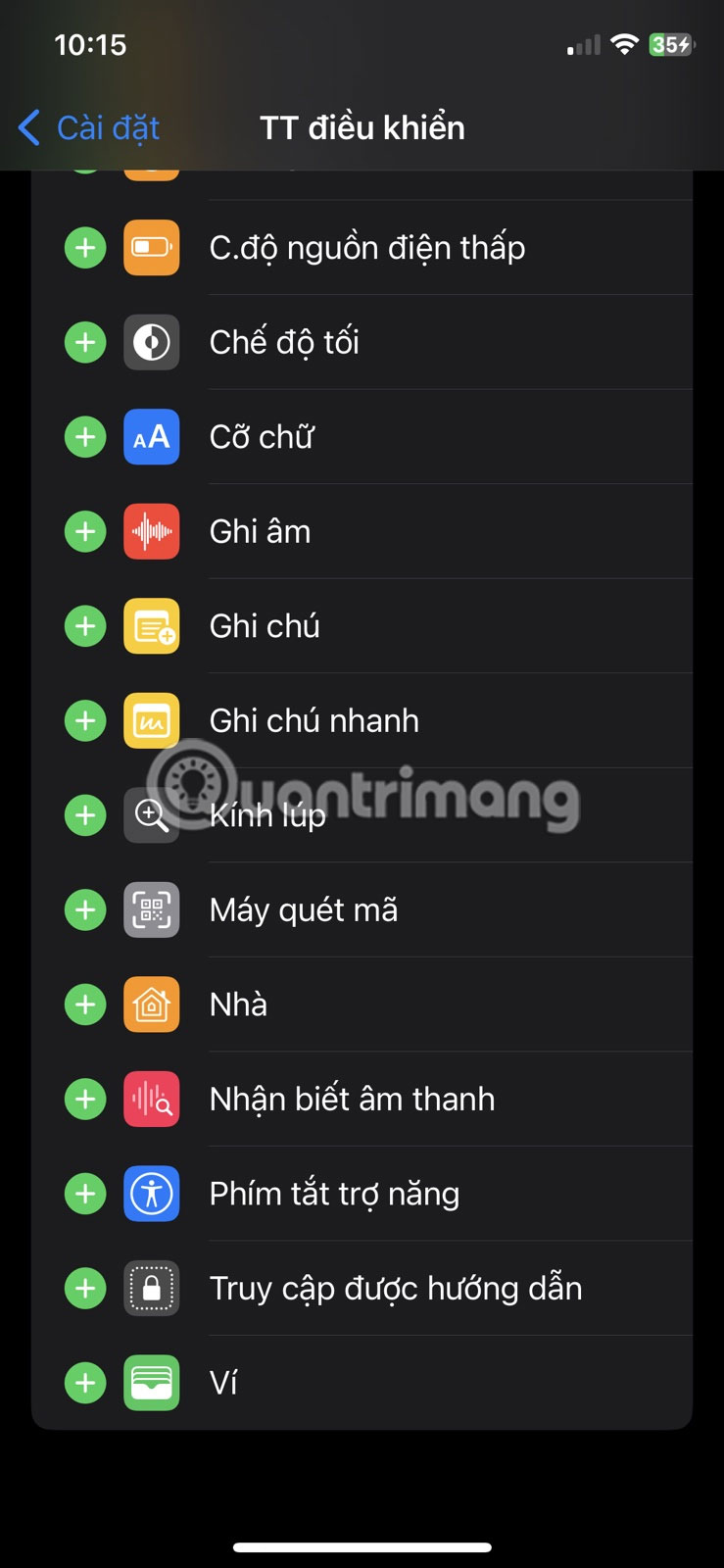
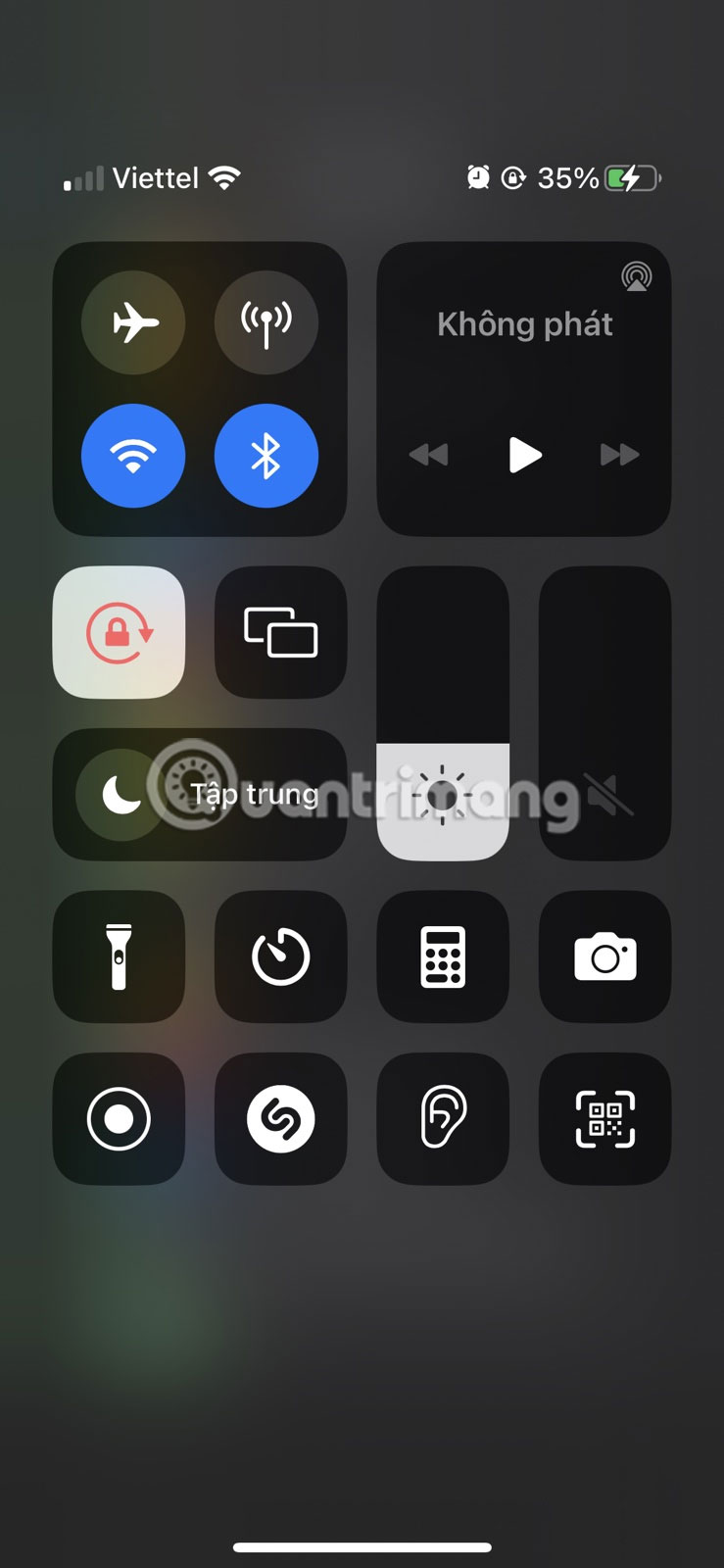
8. Khởi động lại iPhone
Nếu các phương pháp trên vẫn không hiệu quả, việc khởi động lại đơn giản có thể hữu ích. Đôi khi, những trục trặc nhỏ của hệ thống có thể khiến một số tính năng nhất định, như trình quét mã QR, gặp trục trặc. Khởi động lại iPhone có thể xóa những trục trặc này và giúp mọi thứ hoạt động trơn tru trở lại.
Tuy nhiên, iPhone không có tùy chọn khởi động lại nên bạn sẽ phải tắt thiết bị theo cách thủ công rồi bật lại. May mắn thay, bạn có thể thực hiện khởi động lại theo cách thủ công ngay cả khi các nút của iPhone bị hỏng.
9. Cập nhật iPhone
Apple định kỳ phát hành các bản cập nhật phần mềm, bao gồm các bản sửa lỗi có thể khắc phục mọi trục trặc của hệ điều hành. Phiên bản iOS lỗi thời có thể gây ra sự cố với trình quét mã QR của bạn và bản cập nhật sẽ khắc phục vấn đề này.
10. Kiểm tra trình quét mã QR của bên thứ ba
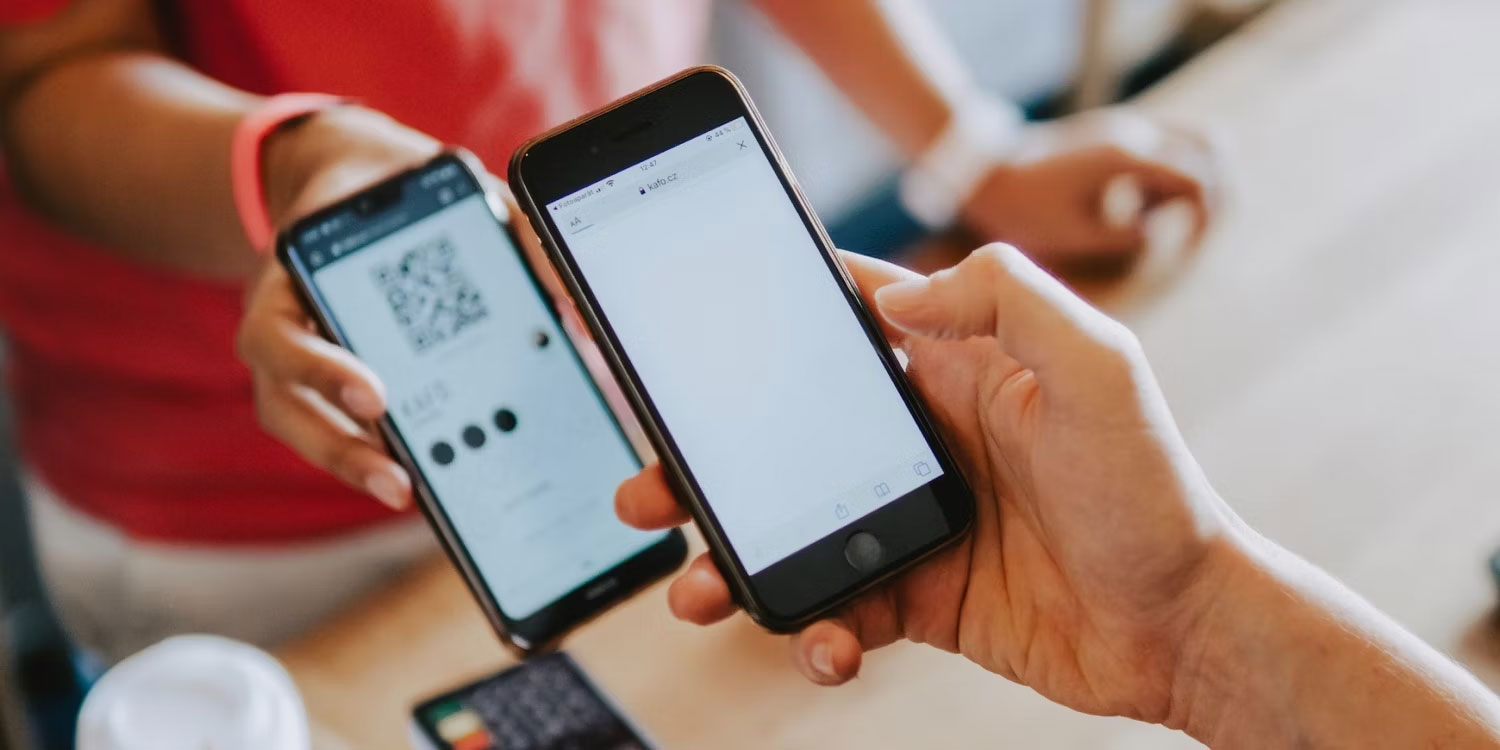
Nếu trình quét mã QR tích hợp trong iPhone của bạn vẫn không hoạt động sau khi thử tất cả các cách sửa lỗi này, bạn nên cân nhắc tải xuống trình đọc mã QR của bên thứ ba từ App Store. Nhiều tùy chọn, cả miễn phí và trả phí, cung cấp nhiều khả năng hơn so với trình quét QR tích hợp.
Các ứng dụng đọc mã QR phổ biến của bên thứ ba iOS bao gồm QR Code & Barcode Scanner của TeaCapps, Scan Shot của Scanner App PDF Tool và CamScanner của INSTIG.
 Công nghệ
Công nghệ  AI
AI  Windows
Windows  iPhone
iPhone  Android
Android  Học IT
Học IT  Download
Download  Tiện ích
Tiện ích  Khoa học
Khoa học  Game
Game  Làng CN
Làng CN  Ứng dụng
Ứng dụng 


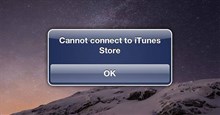















 Linux
Linux  Đồng hồ thông minh
Đồng hồ thông minh  macOS
macOS  Chụp ảnh - Quay phim
Chụp ảnh - Quay phim  Thủ thuật SEO
Thủ thuật SEO  Phần cứng
Phần cứng  Kiến thức cơ bản
Kiến thức cơ bản  Lập trình
Lập trình  Dịch vụ công trực tuyến
Dịch vụ công trực tuyến  Dịch vụ nhà mạng
Dịch vụ nhà mạng  Quiz công nghệ
Quiz công nghệ  Microsoft Word 2016
Microsoft Word 2016  Microsoft Word 2013
Microsoft Word 2013  Microsoft Word 2007
Microsoft Word 2007  Microsoft Excel 2019
Microsoft Excel 2019  Microsoft Excel 2016
Microsoft Excel 2016  Microsoft PowerPoint 2019
Microsoft PowerPoint 2019  Google Sheets
Google Sheets  Học Photoshop
Học Photoshop  Lập trình Scratch
Lập trình Scratch  Bootstrap
Bootstrap  Năng suất
Năng suất  Game - Trò chơi
Game - Trò chơi  Hệ thống
Hệ thống  Thiết kế & Đồ họa
Thiết kế & Đồ họa  Internet
Internet  Bảo mật, Antivirus
Bảo mật, Antivirus  Doanh nghiệp
Doanh nghiệp  Ảnh & Video
Ảnh & Video  Giải trí & Âm nhạc
Giải trí & Âm nhạc  Mạng xã hội
Mạng xã hội  Lập trình
Lập trình  Giáo dục - Học tập
Giáo dục - Học tập  Lối sống
Lối sống  Tài chính & Mua sắm
Tài chính & Mua sắm  AI Trí tuệ nhân tạo
AI Trí tuệ nhân tạo  ChatGPT
ChatGPT  Gemini
Gemini  Điện máy
Điện máy  Tivi
Tivi  Tủ lạnh
Tủ lạnh  Điều hòa
Điều hòa  Máy giặt
Máy giặt  Cuộc sống
Cuộc sống  TOP
TOP  Kỹ năng
Kỹ năng  Món ngon mỗi ngày
Món ngon mỗi ngày  Nuôi dạy con
Nuôi dạy con  Mẹo vặt
Mẹo vặt  Phim ảnh, Truyện
Phim ảnh, Truyện  Làm đẹp
Làm đẹp  DIY - Handmade
DIY - Handmade  Du lịch
Du lịch  Quà tặng
Quà tặng  Giải trí
Giải trí  Là gì?
Là gì?  Nhà đẹp
Nhà đẹp  Giáng sinh - Noel
Giáng sinh - Noel  Hướng dẫn
Hướng dẫn  Ô tô, Xe máy
Ô tô, Xe máy  Tấn công mạng
Tấn công mạng  Chuyện công nghệ
Chuyện công nghệ  Công nghệ mới
Công nghệ mới  Trí tuệ Thiên tài
Trí tuệ Thiên tài